CAD转换器的使用方法
溜溜自学 室内设计 2022-01-10 浏览:924
大家好,我是小溜,有的时候比较高版本的CAD想用较低版本的CAD打开来就会出现,不开来的情况。这是因为不兼容的问题。需要将较高版本的CAD转换为较低版本的就好了,怎么转换呢。下面小溜就给大家分享一下具体的操作方法,希望能帮助到大家,感兴趣的小伙伴可以关注了解下。
想要更深入的了解“CAD”可以点击免费试听溜溜自学网课程>>
工具/软件
电脑型号:联想(lenovo)天逸510s; 系统版本:Windows7; 软件版本:迅捷CAD
方法/步骤
第1步
先在电脑上准备一个“CAD编辑器”,下载并且安装好,双击打开,看到整个界面。
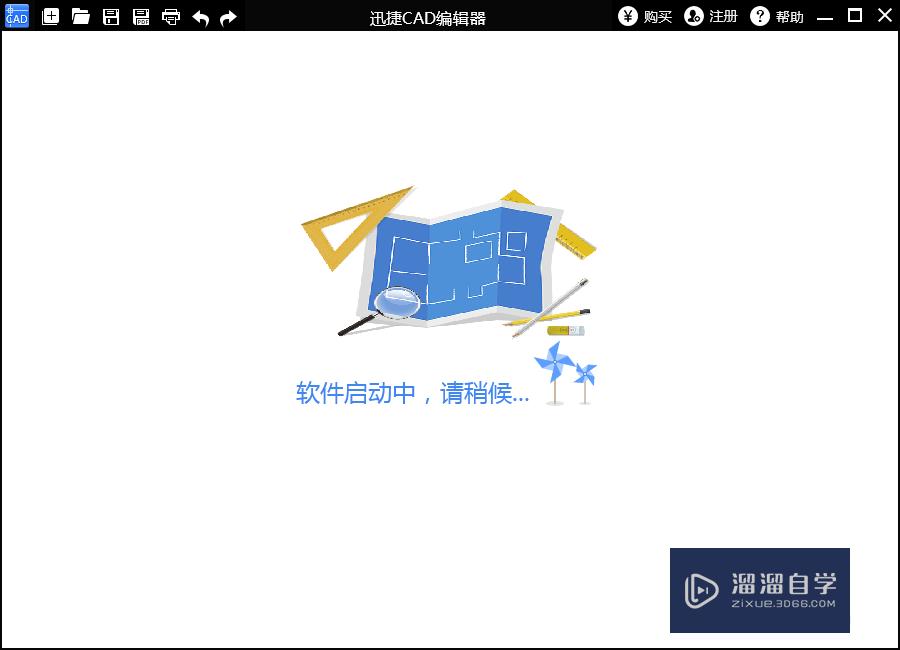

第2步
点击“文件”-----“打开”,这时候会弹出一个打开的小窗口,可以在里面选择需要转换的CAD文件。

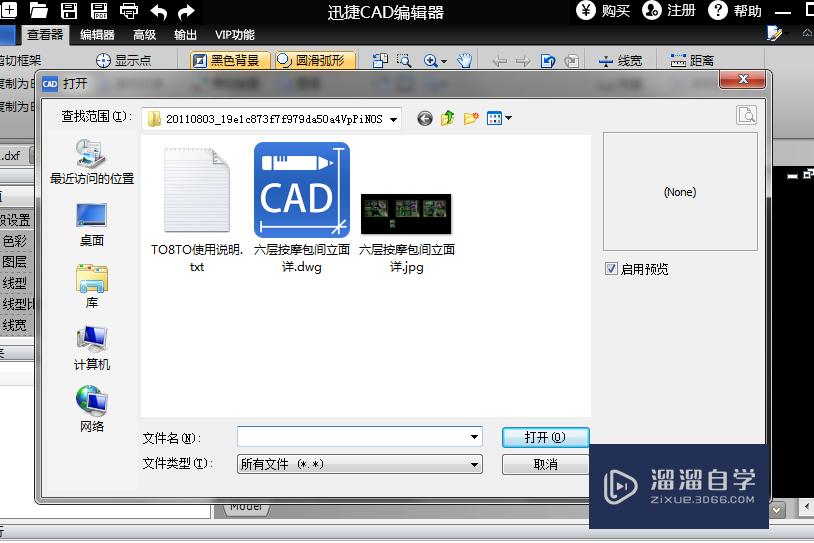
第3步
选择好需要转换的文件以后,就可以点击下面的“打开”按钮了,可打开文件。

第4步
再点击右上角的“保存”

第5步
这时候会弹出一个另存为的小窗口。在“保存类型”后面设置一下,输出文件需要的保存类型。
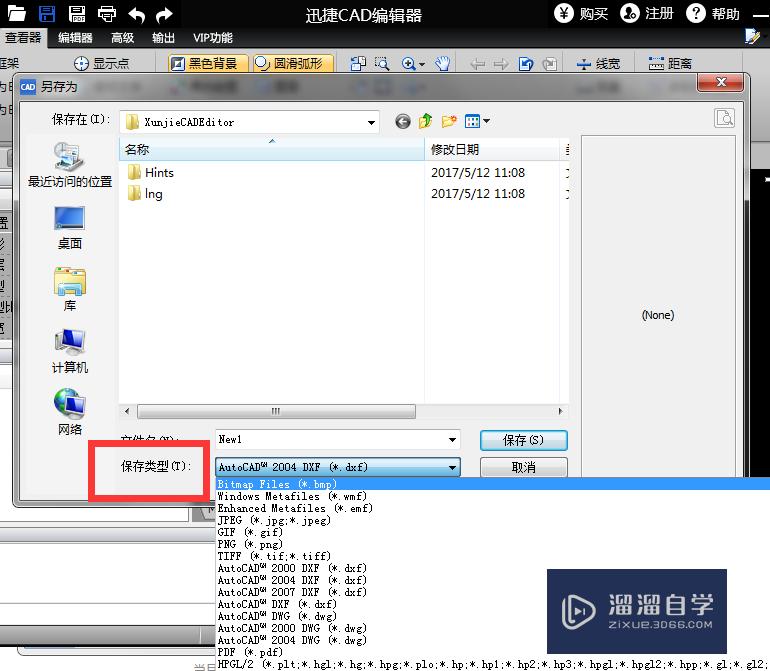
第6步
接着在“保存在”的后面设置一下需要输出到的文件夹名称。
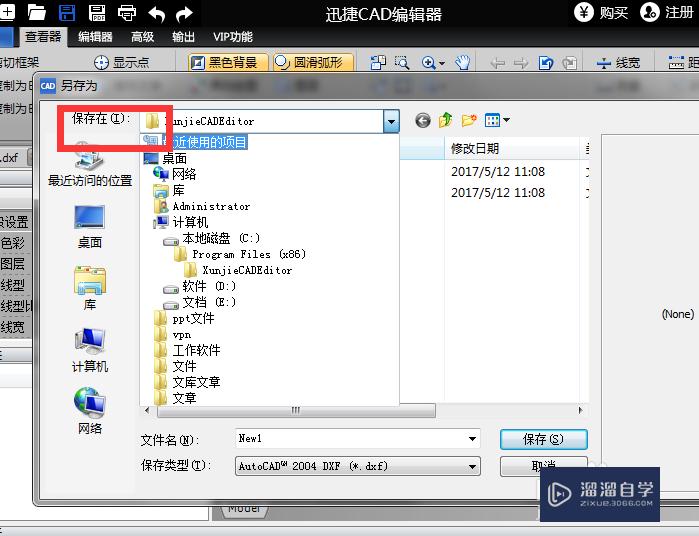
第7步
最后,可以对输出的文件进行一个重命名的操作,在“文件名”后面写上需要的文件名。再点击“保存”就顺利的完成了。这样就成功的高版本的CAD转换成了较低版本的CAD。
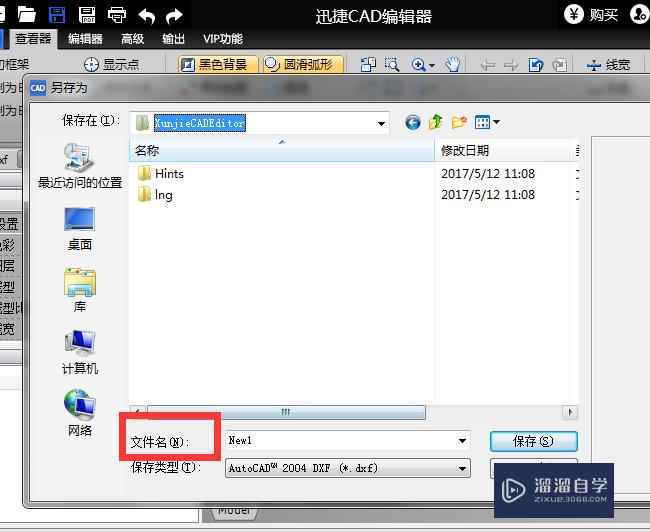

温馨提示
以上就是关于“CAD转换器的使用方法”全部内容了,小编已经全部分享给大家了,还不会的小伙伴们可要用心学习哦!虽然刚开始接触CAD软件的时候会遇到很多不懂以及棘手的问题,但只要沉下心来先把基础打好,后续的学习过程就会顺利很多了。想要熟练的掌握现在赶紧打开自己的电脑进行实操吧!最后,希望以上的操作步骤对大家有所帮助。
相关文章
距结束 06 天 10 : 15 : 43
距结束 01 天 22 : 15 : 43
首页








